Ako opraviť chybu tlačiarne 482?
Rôzne / / August 04, 2021
Reklamy
Chyba tlačiarne 482 je častou chybou, ktorej svedkom je veľa používateľov systému Windows. Táto chyba sa zobrazí, keď sa používateľ pokúsi použiť funkciu PrintForm. Táto chyba sa môže prejaviť ako Runtime error 482 Printer Error alebo jednoducho Printer Error. Opakované stretnutie s touto chybou môže byť nepríjemné, ak už máte tlačiareň správne pripojenú k počítaču. Vytlačenie dokumentov je nevyhnutnou úlohou v mnohých kancelárskych prostrediach a použitie tejto chyby drasticky spomalí produktivitu.
Ak sa s touto chybou stretnete aj u svojej tlačiarne, mali by ste ju čo najskôr vyriešiť. V priebehu rokov sa používatelia mohli tejto chyby zbaviť pomocou niekoľkých základných metód a tu v tomto článku sa pozrieme na tieto riešenia. Tu uvedieme zoznam všetkých možných riešení, ktoré problém vyriešili u mnohých používateľov. Môžete vyskúšať jedno riešenie za druhým a zistiť, ktoré vám vyhovuje. Poďme teda na to bez ďalších okolkov.

Obsah stránky
-
1 Ako opraviť chybu tlačiarne 482?
- 1.1 Skontrolujte svoje pripojenia:
- 1.2 Aktualizujte ovládače:
- 1.3 Zapnite tlačiareň:
- 1.4 Zmena nastavení tlačiarne:
- 1.5 Uistite sa, že máte nainštalovanú správnu tlačiareň:
- 1.6 Skontrolujte funkčnosť svojej tlačiarne:
- 1.7 Reštartujte zaraďovač tlače:
- 1.8 Použite program na čistenie registra:
Ako opraviť chybu tlačiarne 482?
Nižšie uvedené riešenia sú celkom základné a zahŕňajú zabezpečenie správneho spojenia medzi počítačom a tlačovým strojom. Ďalej sa pozrieme na to, čo môžete vyskúšať s nastaveniami tlačiarne v okne Tlačiarne a skenery. Nie je možné určiť, ktoré riešenie by pre vás mohlo fungovať. Najlepšie by bolo, keby ste postupne vyskúšali všetky riešenia spomenuté nižšie, kým sa váš problém nevyrieši.
Reklamy
Skontrolujte svoje pripojenia:
Pri každej chybe systému Windows súvisiacej s hardvérovým zariadením musíte najskôr zaistiť správne pripojenie. Keď kupujete novú tlačiareň, získate pokyny a pokyny na pridanie tejto tlačiarne do počítača. Prejdite si tieto pokyny a skontrolujte, či ste tlačiareň správne pripojili k počítaču.
Skontrolujte vodiče a skúste tiež vypnúť tlačiareň. Potom ho znova zapnite. Môžete tiež vyskúšať zmeniť vodiče pre vaše pripojenie.
Ak ste sa ubezpečili, že ste tlačiareň pripojili správne, ale čelíte chybe tlačiarne 482, pokračujte ďalším možným riešením.
Aktualizujte ovládače:
Ovládače sú nevyhnutné pre správne fungovanie hardvéru alebo zariadenia pripojeného k počítaču. Patrí sem aj vaša tlačiareň. Teraz existujú tri spôsoby, ako aktualizovať ovládače pre zariadenie. Môžete to urobiť automaticky, manuálne alebo pomocou aplikácie alebo programu tretej strany. Ak chcete ovládače aktualizovať automaticky,
- Stlačením klávesu Windows + R otvorte dialógové okno Spustiť.
- V dialógovom okne Spustiť zadajte príkaz „devmgmt.msc“ a kliknite na tlačidlo OK.
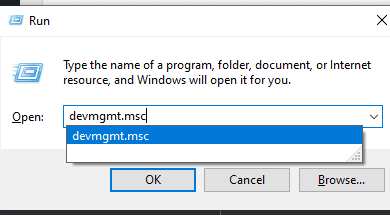
- V zozname zariadení vyhľadajte svoju tlačiareň. Keď ju nájdete, kliknite na ňu pravým tlačidlom myši a vyberte príkaz „Aktualizovať ovládač“.
- Teraz uvidíte dve možnosti. Kliknite na „Vyhľadať automaticky aktualizovaný softvér ovládača“.
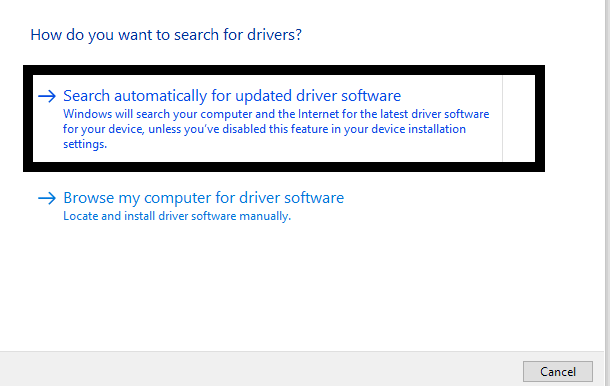
Reklamy
- Podľa pokynov na obrazovke potom aktualizujte ovládače a systém Windows automaticky nainštaluje najnovšie ovládače cez internet.
Ovládače môžete tiež aktualizovať manuálne. Na tento účel musíte použiť webový prehľadávač a prejsť na web výrobcu tlačiarne. Tu prejdite celú webovú stránku a nájdete odkazy na stiahnutie najnovších ovládačov systému Windows pre váš model tlačiarne. Po stiahnutí inštalačného súboru najnovších ovládačov ich nainštalujte do počítača.
Na aktualizáciu ovládačov môžete dokonca použiť aplikáciu alebo program tretej strany. Niekoľko takýchto pomocných programov tretích strán vyhľadá vo vašom počítači zastarané ovládače a potom, ako ich nájde, nainštaluje najnovšie ovládače. Tieto obslužné programy si za svoje služby trochu účtujú, ale stojí to za to, pretože sa nemusíte obávať, že už budete mať zastarané ovládače.
Ak máte v počítači nainštalované najnovšie ovládače tlačiarne, stále sa vám zobrazuje chyba 482, vyskúšajte ďalšie riešenie uvedené nižšie.
Reklamy
Zapnite tlačiareň:
Jednou z jednoduchých chýb, ktoré viedli k používateľom, ktorí sa stretli s touto chybou, je vypnutie tlačiarne počas používania. Skontrolujte, či je tlačiareň fyzicky zapnutá a či je nastavená do režimu online.
Ak máte tlačiareň zapnutú, ale stále sa vám zobrazuje chyba 482, vyskúšajte nasledujúce riešenie uvedené nižšie.
Zmena nastavení tlačiarne:
Niektoré chyby môžete opraviť zmenením nastavení tlačiarne v ponuke Nastavenia systému Windows.
- Stlačením klávesu Windows + I otvorte ponuku Nastavenia systému Windows.
- Kliknite na Zariadenia.
- Teraz kliknite na kartu „Tlačiarne a skenery“ v ľavom paneli okna Nastavenia.
- Tu urobte zmeny vo svojich možnostiach tlače. Na odstránenie problému s chybou tlačiarne môžete namiesto základnej možnosti Tlač do PDF zvoliť možnosť Microsoft Print to PDF. Stačí vyhľadať na Googli, ktoré nastavenia tlačiarne sú pre váš model tlačiarne najlepšie a podľa toho ich nastaviť.
Ak ste zmenili nastavenie tlačiarne, ale stále sa stretávate s chybou tlačiarne 482, vyskúšajte ďalšie riešenie uvedené nižšie.
Uistite sa, že máte nainštalovanú správnu tlačiareň:
Pri prvom pripojení tlačiarne k počítaču musíte do počítača pridať toto nové zariadenie.
- Stlačením klávesu Windows + I otvorte ponuku Nastavenia systému Windows.
- Kliknite na Zariadenia.
- Teraz kliknite na kartu „Tlačiarne a skenery“ v ľavom paneli okna Nastavenia.
- Kliknite na možnosť „Pridať tlačiareň alebo skener“ a potom podľa pokynov na obrazovke nainštalujte túto novú tlačiareň do vášho systému. Uistite sa, že tlačiareň, ktorú sem pridáte, je skutočne tlačiareň, ktorú ste pripojili k počítaču.
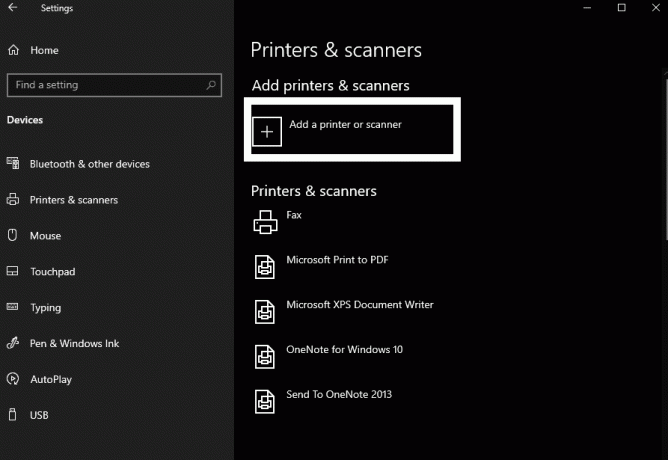
Ak ste sa uistili, že ste do systému Windows nainštalovali príslušnú tlačiareň, ale stále sa vám zobrazuje chyba 482, choďte na ďalšie riešenie uvedené nižšie.
Skontrolujte funkčnosť svojej tlačiarne:
Niektoré tlačiarne môžu tlačiť textové dokumenty iba v odtieňoch sivej. Na niektorých tlačiarňach nie je k dispozícii žiadna funkcia na tlač grafických obrázkov. Takže ak máte takúto tlačiareň s obmedzenou funkčnosťou a pokúsite sa vytlačiť niečo grafické vo farbách, narazíte na chybu runtime tlačiarne. V takomto prípade, ak chcete tlačiť niečo viac ako text, musíte pripojiť výkonnejšiu tlačiareň s väčšou funkčnosťou. Inak to nejde. Ak takúto tlačiareň nemáte pri sebe, môžete si ju požičať od známeho alebo kúpiť v obchode.
Ak máte tlačiareň s plnou funkčnosťou, ale stále sa vám zobrazuje chyba 482, choďte na ďalšie riešenie uvedené nižšie.
Reštartujte zaraďovač tlače:
Zaraďovač tlače je funkcia, ktorá udržuje rad všetkých vašich tlačových úloh. Najlepšie by bolo, keby ste reštartovali zaraďovač tlače a vymaže všetky tlačové úlohy, ktoré sa vo fronte nachádzajú. Takže ak máte úlohu, ktorá spôsobuje najmä túto chybu, bude vymazaná a potom môžete svoju tlačiareň znova normálne používať.
- Stlačením klávesu Windows + R otvorte dialógové okno Spustiť.
- V dialógovom okne Spustiť zadajte súbor „services.msc“ a kliknite na tlačidlo OK.
- Posuňte sa nadol v zozname služieb a tu vyhľadajte službu „Zaraďovač tlače“.
- Keď ju nájdete, kliknite na ňu a v pravom hornom rohu obrazovky sa vám zobrazí možnosť „Reštartovať službu“.

- Kliknite na ňu a potom sa reštartuje zaraďovač tlače.
Ak sa pri riešení tohto procesu v okne služieb stretávate s problémami, môžete použiť metódu príkazového riadka.
- Teraz stlačte kláves Windows + R a znova otvorte dialógové okno Spustiť.
- V dialógovom okne Spustiť zadajte súbor „services.msc“ a stlačte kombináciu klávesov Ctrl + Shift + Enter. Keď sa zobrazí vyskakovacie okno UAC, kliknite na Áno.
- V okne cmd zadajte nasledujúci príkaz a stlačte kláves Enter.
zaraďovač čistého zastavenia

- Po dokončení tohto procesu zadajte nasledujúci príkaz a znova stlačte kláves Enter.
DEL / F / S / Q% systemroot% System32spoolPRINTERS
- Nakoniec zadajte nasledujúci príkaz a potom znova stlačte kláves Enter.
zaraďovač čistého štartu
Ak ani reštartovanie zaraďovača tlače nevyriešilo chybu runtime tlačiarne 482, vyskúšajte nasledujúce riešenie uvedené nižšie.
Použite program na čistenie registra:
Register je oblasť databázovej pamäte, ktorá uchováva všetky softvérové a hardvérové nastavenia vášho počítača. Ak je v registri niečo poškodené, vo vašom systéme Windows nájdete všetky druhy chýb vrátane chyby tlačiarne. Vyčistite svoj register teda pomocou nástroja tretej strany. Existuje niekoľko takýchto programov na čistenie registrov. Stiahnite si kohokoľvek, kto sa vám zdá byť v poriadku, a použite ho vo svojom počítači.
Toto sú všetky metódy alebo riešenia, ktoré môžete vyskúšať na opravu chyby tlačiarne 482. Ak máte akékoľvek otázky alebo otázky týkajúce sa tohto článku, nižšie komentujte a my sa vám ozveme. Nezabudnite si tiež prečítať naše ďalšie články o Tipy a triky pre iPhone,Tipy a triky pre Android, Tipy a triky pre PCa oveľa viac pre užitočnejšie informácie.
Reklamy V tejto príručke vám ukážeme kroky na spustenie systému Android v systéme Linux pomocou…
Reklamy Snažíte sa byť produktívni a upozornenia Microsoft Teams neustále znepokojujú vašu pozornosť? Oznámenia sú určené na…
Reklamy V tomto článku vám ukážeme možnosti, ktoré môžete urobiť pri riešení straty paketov v...


![Ako nainštalovať Stock ROM na Allview E2 Living [Firmware File / Unbrick]](/f/8a078da5f005000c41ed0a7594b59173.jpg?width=288&height=384)
![Ako nainštalovať Stock ROM na Masstel N525 [Firmware Flash File / Unbrick]](/f/a078c9dcae8154e13d71d89c4c32a819.jpg?width=288&height=384)